Ovdje na AddictiveTips, svi smo treptaviprilagođene ROM-ove na našim Android uređajima i njihovo uzimanje do razine prilagodbe obično nije moguće na dionicama Android (mada se to brzo mijenja s fantastičnim Xposed okvirom). CyanogenMod već je neko vrijeme jedan od naših omiljenih prilagođenih ROM-ova i to s dobrim razlogom - on je na sceni prilagođenog ROM-a od samih svojih početaka i podržava većinu uređaja vani. Ako vas je zaintrigirala ideja da je instalirate na svoj uređaj, ali čitav postupak ručnog preklapanja prilagođenog oporavka, preuzimanja različitih datoteka, podizanja sustava u nepoznato sučelje za oporavak i korištenja za instaliranje ROM-a čuvao vas je od brige mogu biti gotove. Tim iza tvrtke CyanogenMod sada nudi jednostavno rješenje za instaliranje ROM-a na impresivan popis popularnih uređaja s malo gnjavaže, u obliku CyanogenMod Installer, Sve što trebate učiniti je instalirati i Androidi Windows programe instalacijskog programa, pokrenite ih i slijedite jednostavne upute, a preuzimanje i instalacija obavit će se automatski iza vas. Štoviše - čak ni ne zahtijeva korijenski pristup, pa čak možete to učiniti i na zalihama!

U slučaju da niste upoznati s CyanogenMod ili želite saznati više o ovom izvrsnom ROM-u, pogledajte naš detaljni pregled CyanogenMod.
Odricanje: Slijedite ovaj vodič u potpunosti na vlastiti rizik. AddictiveTips neće biti odgovoran ako se vaš uređaj tijekom postupka ošteti ili opeka.
Prije nego što nastavite
CyanogenMod instalacijski program izrađen je za raduređaji koji imaju otključane ili službeno otključane bootloaders. To znači da ako pokrećete uređaj koji sadrži šifrirani program za pokretanje sustava koji zahtijeva otključavanje neslužbenog haka, nemate sreće. Postoji službeni popis podržanih uređaja koji CyanogenMod tim održava na njihovom wikiju, pa ga svakako provjerite prije nego što nastavite.
Također, izuzetno je važno uzeti punisigurnosna kopija podataka i trenutačnog ROM-a za slučaj da se morate vratiti na njih. Ako je program za pokretanje vašeg uređaja za početak zaključan, trebali biste i sigurnosno kopirati sadržaj unutarnjeg prostora za pohranu na vaše računalo, jer će instalacijski program otključati program za pokretanje sustava, a to će rezultirati potpunim brisanjem svih sadržaja vašeg uređaja (osim one na vanjskoj SD kartici na uređajima koji dolaze opremljeni s utorom za SD karticu).
Nadalje, vaš uređaj može pokrenuti bilo koju zalihuili ROM sve dok uređaj može ispravno prepoznati instalatora. Iako je za potpunu podršku, preporučuje se pokretanje službenog ROM-a za vaš uređaj.
I na kraju, pristup korijenu nije potreban, tako da ne morateprvo se morate brinuti oko ukorijenjenja uređaja. Iako ste to već učinili, to uopće ne bi trebao biti problem - instalacijski program radi bez obzira na korijen.
zahtjevi
- Omogućeno je USB uklanjanje pogrešaka
- Aplikacija CyanogenMod Installer za Android i Windows ili ako ste korisnik Mac računala, pridružite se CyanogenMod Installer za Mac Beta Google+ zajednici i preuzmite beta instalaciju iz odjeljka About.
Postupak
Pokrenite CyanogenMod Installer na svom Androiduuređaja i dodirnite "Početak" na prvom zaslonu. Drugi ekran uputit će vas na omogućavanje načina rada kamere (PTP) za vašu USB vezu; dodirnite Nastavi i na sljedećem zaslonu omogućite Kamera (PTP).

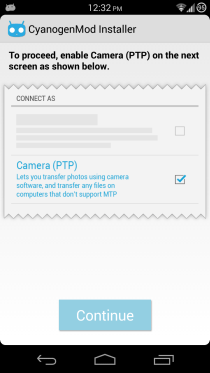
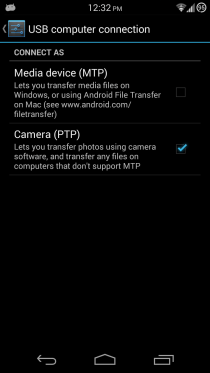
Sada pokrenite program CyanogenMod Installer na računalu sa sustavom Windows. Prvo će se ažurirati ako je potrebno.
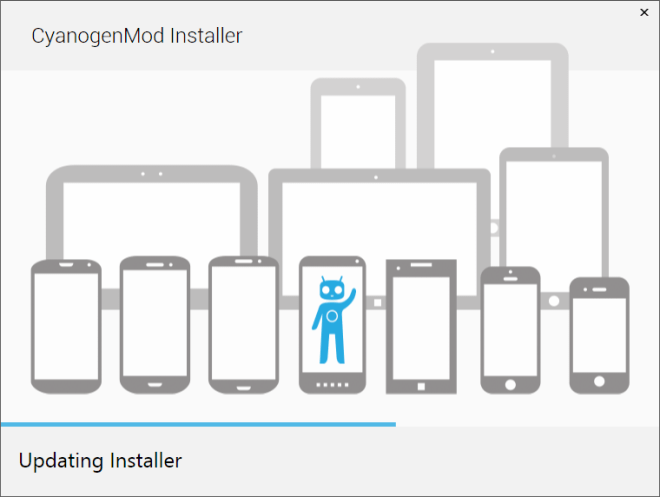
Zatim će instalacijski program pokušati otkriti vaš uređaj. U ovoj fazi obavezno povežite uređaj s računalom putem USB-a.
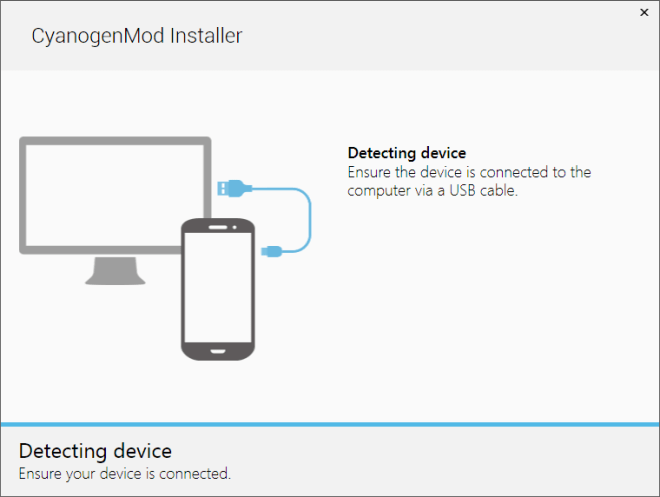
Na vašem uređaju omogućit će se način rada Camera (PTP)prizemljiti vas na ekranu u kojem stoji da ste spremni za instaliranje CM-a i da biste trebali nastaviti na Windows-u. Ako ste pravilno slijedili prethodne korake, sada biste na svom uređaju sa sustavom Android trebali vidjeti poruku da je instalacijski program uspješno otkrio.
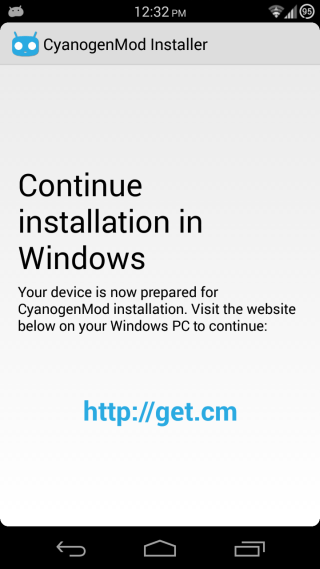
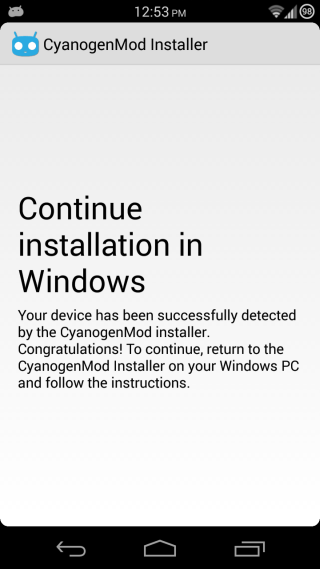
Zatim će aplikacija Windows pregledati vaš uređaj i provjeriti je li kompatibilna.
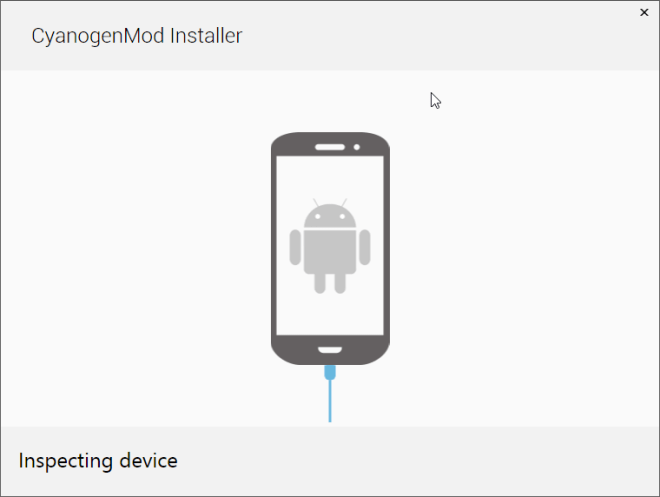
Ako se od vas zatraži da dopustite uklanjanje pogrešaka putem USB-a na svom uređaju, obavezno dodirnite U redu u dijaloškom okviru koji će se pojaviti na zaslonu vašeg uređaja.

Nakon toga će se pokrenuti instalacijski program CyanogenModpreuzimanje potrebnih datoteka za vaš uređaj, počevši od softvera za oporavak, nakon čega slijedi operativni sustav i na kraju neke sistemske aplikacije.
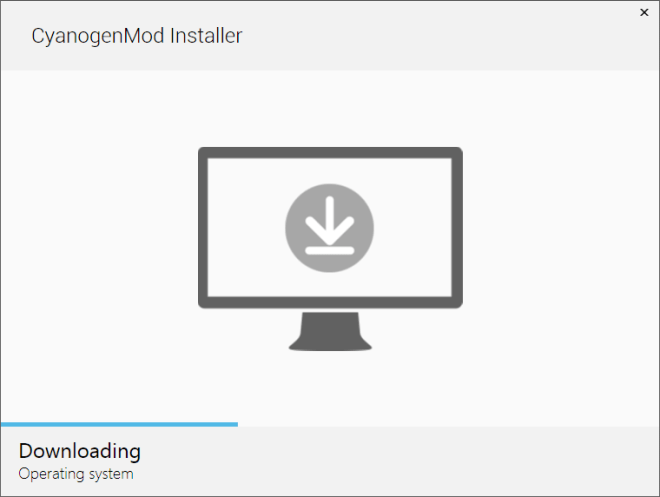
Kad sve preuzmete, bit ćetezatraži da instalirate ROM. Samo dva puta provjerite jeste li napravili sigurnosnu kopiju svega što vam je potrebno iz telefona na vanjskoj SD kartici ili računalu i kad ste spremni kliknite Instaliraj.
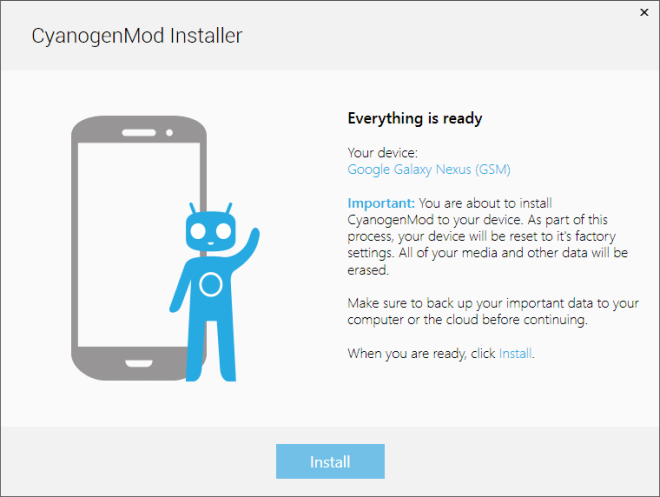
Od ovog trenutka nadalje, instalacijski program će preuzetipreko toga, ponovno pokrenite sami uređaj kad god je to potrebno i obavite sve potrebne korake za instaliranje CyanogenModa na njemu. Jednostavno pazite na PC aplikaciju kao i na zaslon svog uređaja i slijedite upute koje se tamo mogu pojaviti. Za nekoliko minuta završit ćete sa CyanogenMod na svom uređaju.
Sjajno je vidjeti službeno rješenje poput ovogod najvećeg imena na Android sceni prilagođenog ROM-a, a nadamo se da će i drugi popularni programeri ROM-a također početi nuditi slična rješenja kako bi se proces prebacivanja olakšao ne-tehničkim korisnicima.
Što mislite o programu CyanogenMod Installer? Da li biste radije koristili ovu metodu ili se pridržavali stare ručne metode treptanja? Recite nam o tome u komentarima u nastavku.










komentari